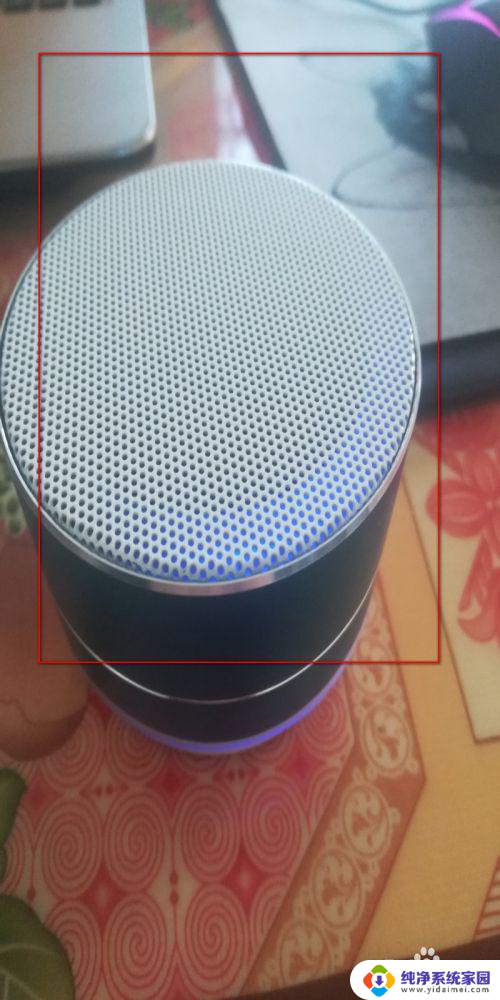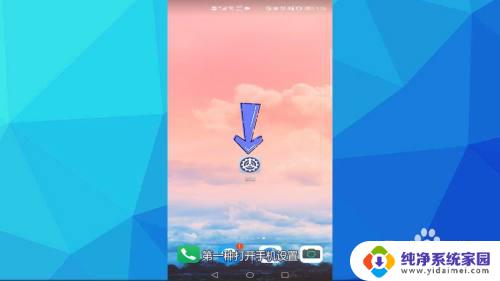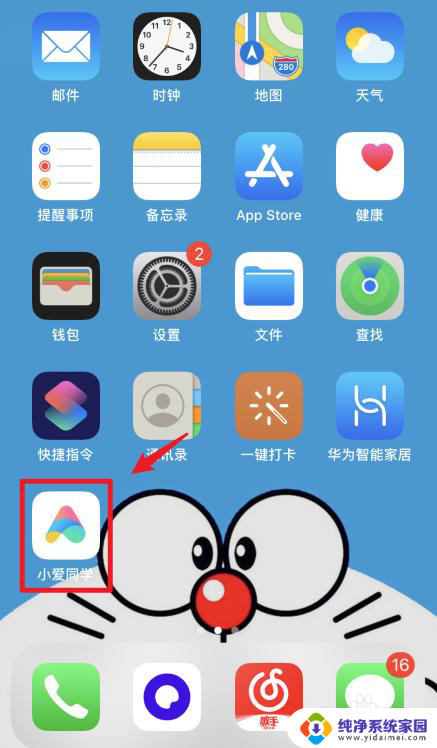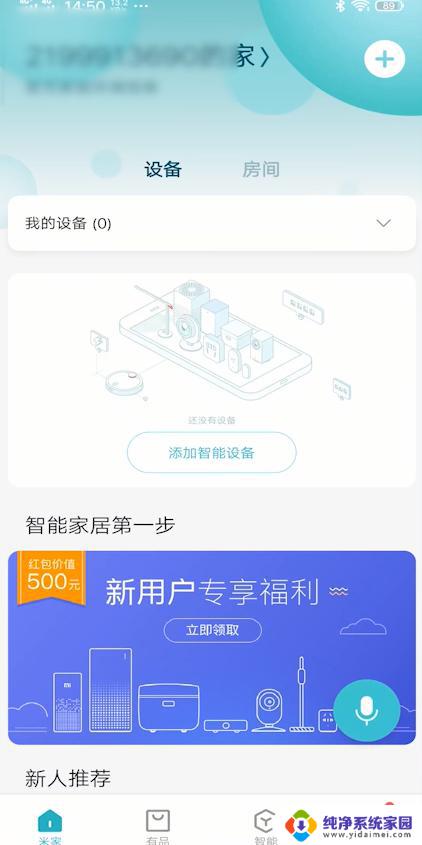蓝牙与手机如何连接 手机连接蓝牙汽车音响教程
更新时间:2024-07-26 15:55:46作者:jiang
蓝牙技术已经成为现代生活中不可或缺的一部分,它让我们能够轻松地将手机与其他设备进行连接,实现数据传输和音频播放等功能,其中手机连接蓝牙汽车音响更是让我们在驾驶过程中享受到更便捷、更舒适的音乐体验。本文将介绍如何将手机与蓝牙汽车音响进行连接,让您在行车中尽情享受音乐。
具体步骤:
1.在手机主界面中找到设置,并选择设置选项。
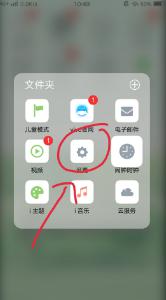
2.打开设置窗口,选择蓝牙选项。
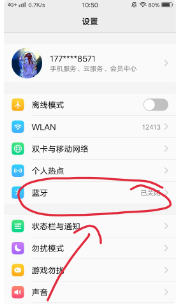
3.蓝牙设置窗口中,打开蓝牙选项和开放检测选项。
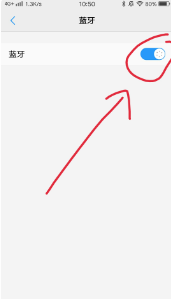
4.在需要连接的另一只手机中,选择开启蓝牙功能。
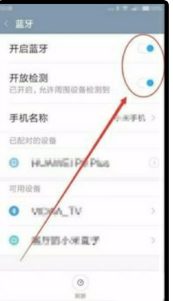
5.蓝牙窗口中,找到需连接的手机名称,点击选中它。
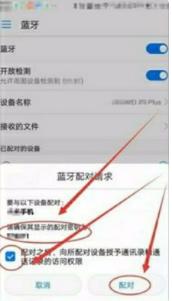
6.会出现配对窗口,选择允许另一个手机访问,点击配对按钮。
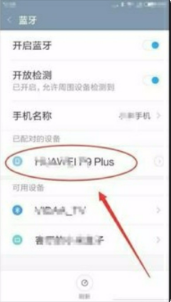
7.另一只手机的蓝牙界面中,会出现配对请求,同样选择允许访问,单击配对。
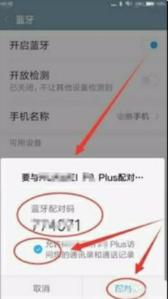
8.其中一只手机本例为华为手机,可以看到接入的另一只手机名称。本例为小米手机
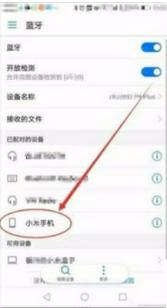
9.在连接的小米手机上,可以看到接入的另一只手机,本例为华为手机。
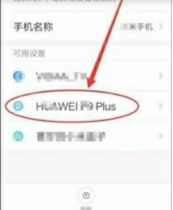
10.现在两只手机已成功实现点对点连接,接下来只需做相应的操作即可。
以上就是关于如何连接蓝牙和手机的全部内容,如果遇到这种情况,用户可以按照以上方法解决问题,希望这能对大家有所帮助。